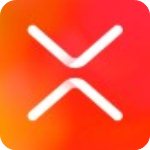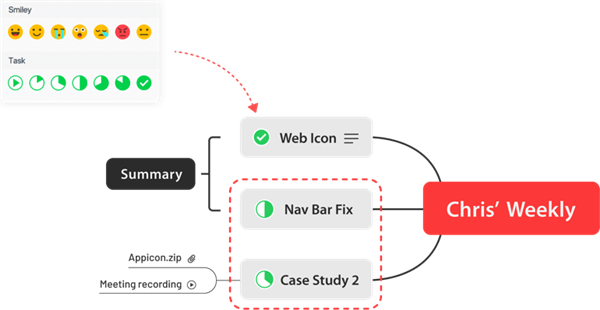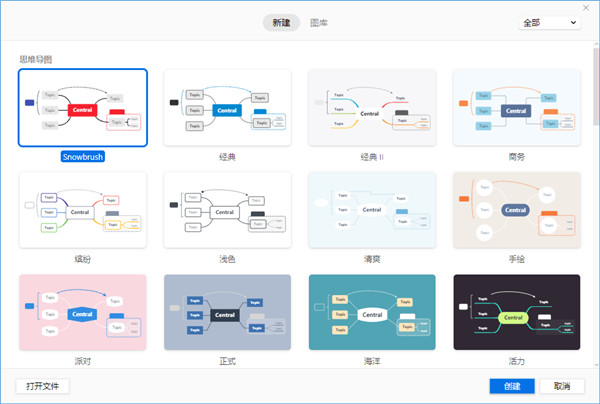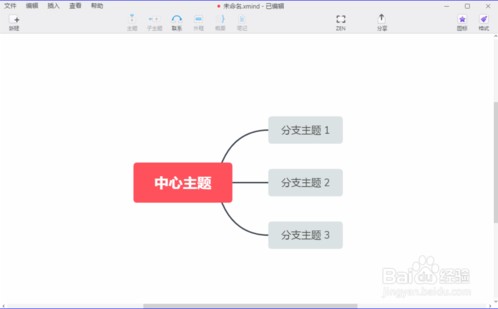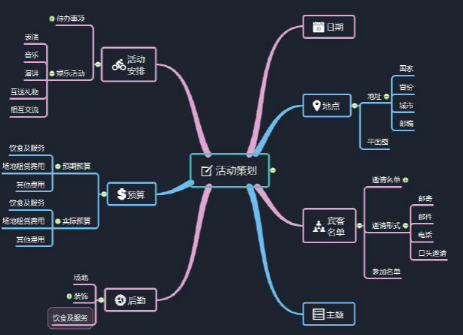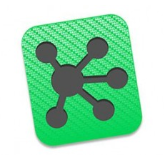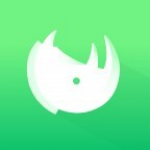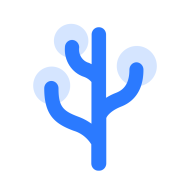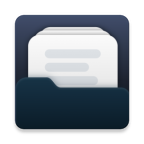Xmind Zen高效思维导图软件
Xmind Zen应用采用当下行业里逐步推行的思维导图理念,预置了多种思维导图的素材模板,可用作复杂的知识结构以及企业办公中的日程安排等场景,不熟悉思维导图的用户可从最基础的树状图出发,填入本地已经收集的数据,重要的拐点处还可添加醒目的颜色标注,充分练习后就可以进阶复杂的思维导图结构。
软件特色
提供了普通模式与黑夜模式,能够让用户得到更好的界面体验。
提供了专注模式,可以自动记录专注的时间。
优先级设置,用户可以设置不同的优先级。
支持生成与导出png思维导图、PDF思维导图、Excel、Word、文本等多种文件,便于用户的导出。
支持一键分享到e-mail等社交网络上。
支持账号登录,用户可以通过账号来进行管理,并支持云服务。
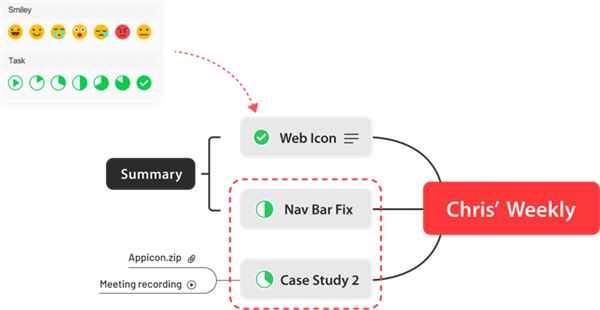
软件功能
全新 Snowbrush 引擎
我们努力了3年,100% 重写了思维导图的引擎,着眼在未来的黑科技上,提升了思维导图的展示效果,丰富了绘图的元素。
充满惊喜的主题
XMind ZEN 对所有主题进行了重新设计,为您的每一张导图都注入新的活力,专业的同时又不失丰富元素,好看到让人羡慕。
Font Rendering
由于极大地改进了字体的渲染技术,无论你用 Mac 还是 Windows 创建思维导图,所有文字都以同一样式清晰呈现。XMind ZEN 精选多款优质字体,爱上编辑导图,从未如此简单。
Markdown
我们相信 Markdown 会为你带来更好的使用体验,将做好的图导出为 Markdown 格式后,会让你更易于阅读。
集专注于 ZEN 模式
ZEN 模式,寓意为禅,让专注变成一种习惯。进入 ZEN 模式,隐藏页面内多余的元素,帮助你全神贯注地绘制每一个主题,心无旁骛地完成工作。
Xmind Zen安装教程
Xmind Zen怎么安装?
1、下载并进行解压得到32位和64位版xmind zen 2020;
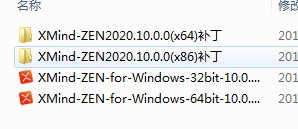
2、根据电脑操作系统选择自己相对应的版本,双击"XMind ZEN.exe"运行安装;
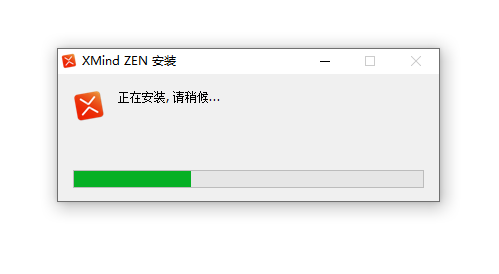
3、将补丁复制resource目录下
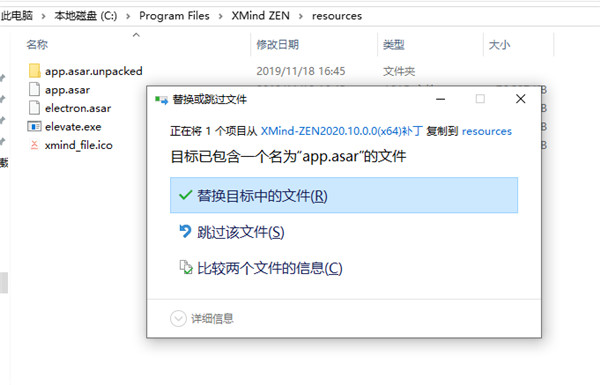
4、完成
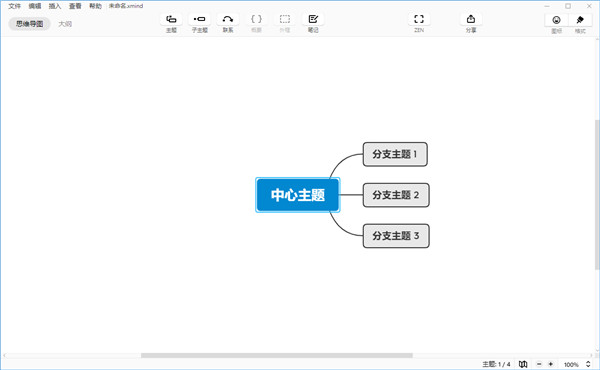
5、然后用户就可以开始毫无限制的免费使用xmind zen 2020
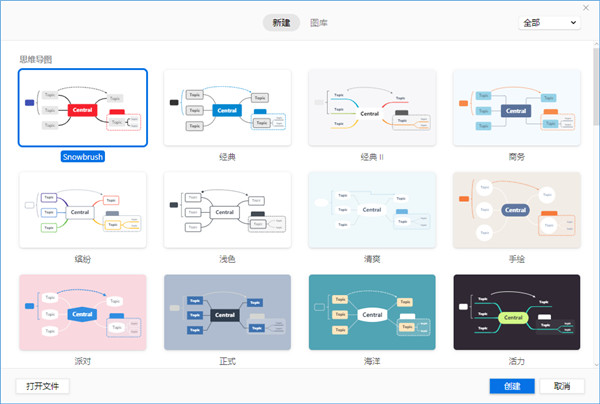
Xmind Zen使用教程
XMind思维导图的制作教程。
1、点击桌面的XMind快捷图标启动XMind。进入XMind,首先看到的是新建模板界面,这里可以挑选从某个模版开始,或者某种风格的空白图开始。个人建议,新手的小伙伴最好先从使用空白的模版开始,这样不至于忽略思维导图本身的作用。
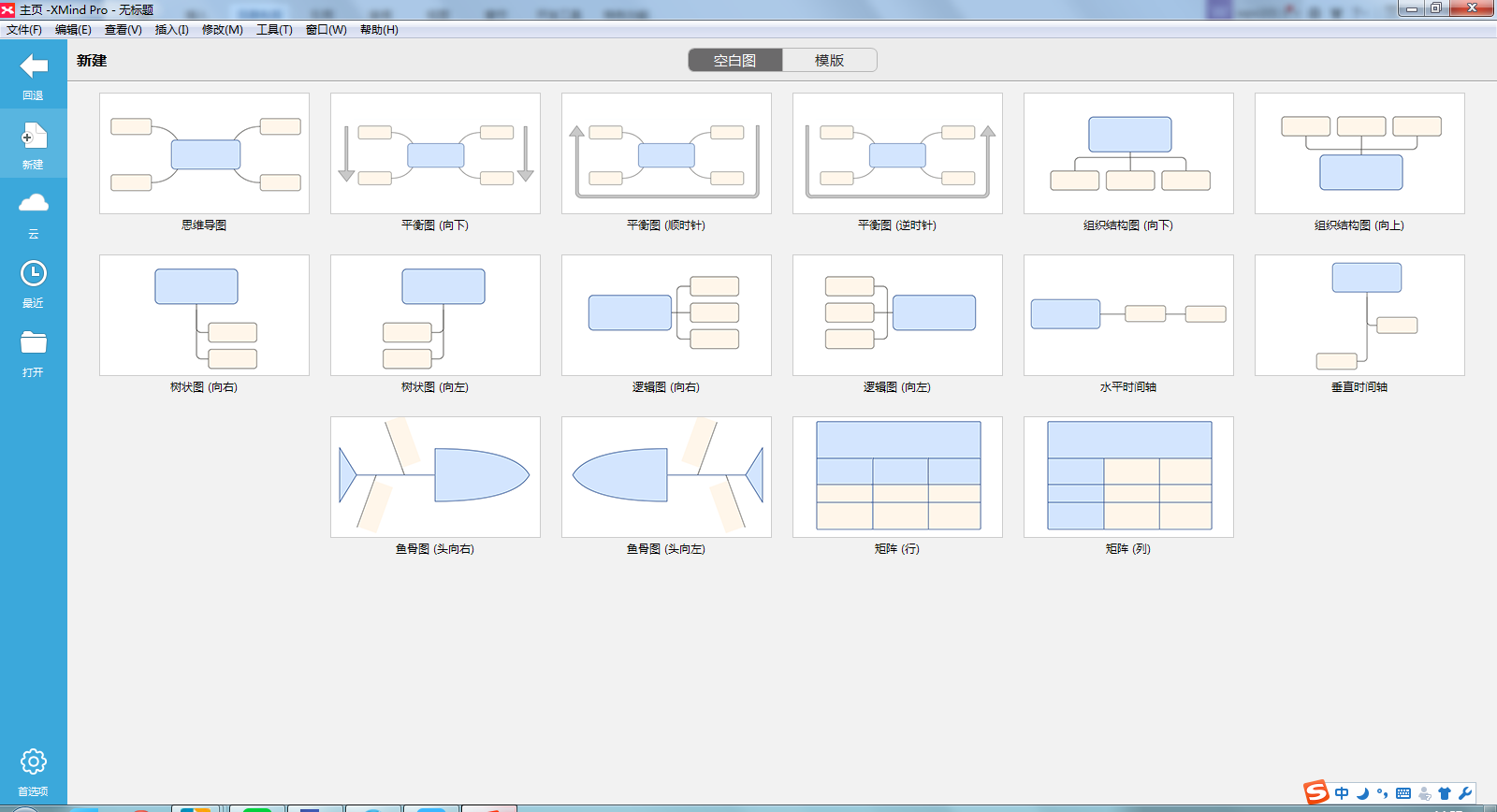
2、XMind由中心主题、分支主题、子主题、自由主题、边框、联系线等模块构成。在新建界面选择合适的导图结构,点击新建,进入导图绘制的画布界面。空白图的好处就是进来之后只有一个默认的中心主题。鼠标双击中心主题即可进入编辑状态,然后输入真正的中心主题,点击Enter键完成主题的编辑。
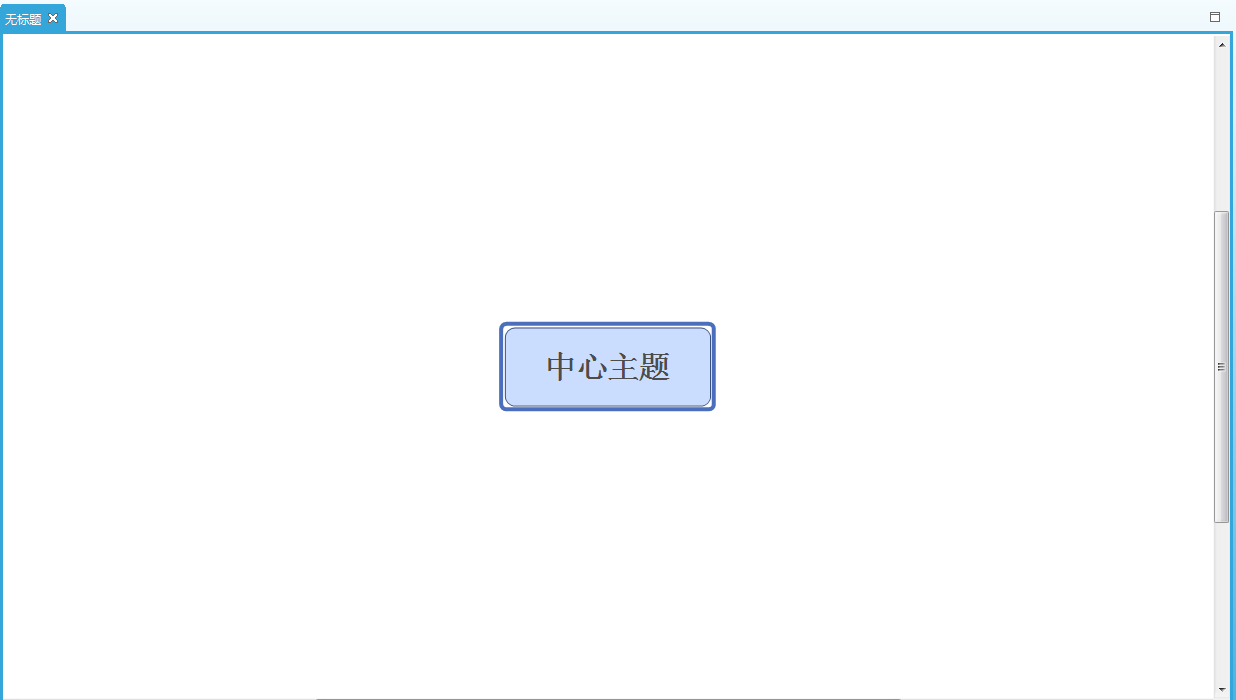
3、点击Tab/Enter键,即可创建第一个分支主题,双击修改内容,完成编辑后,点击Enter键即可创建第二个同级分支主题,同样的方式修改内容。
4、选中任何一个分支主题,点击Tab键来创建更深一层的主题来细化这个分支主题,即子主题。简单几步之后就得到了一个简单的关于帐号计划的思维导图草稿。
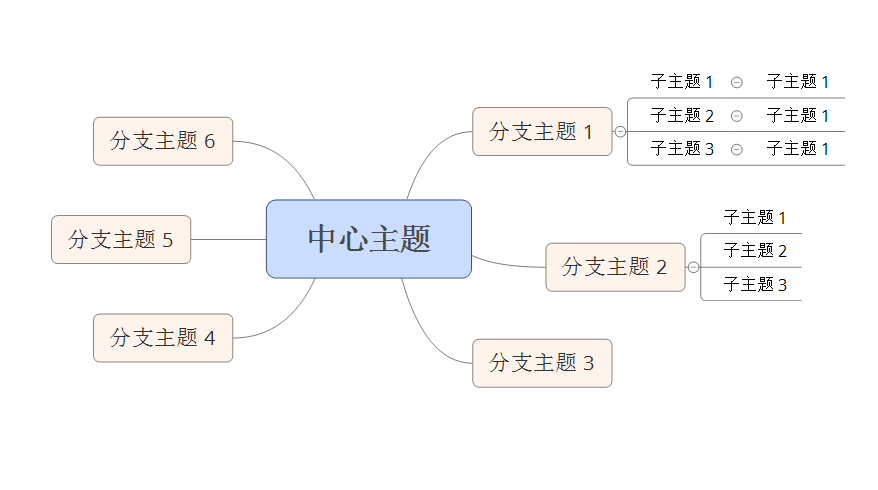
注释:Enter键和Tab键。这是XMind中非常重要的2个快捷键。一般情况下,Enter键用来创建所选主题的同级主题,Tab键用来创建所选主题的子主题。
5、完成大致的框架之后,依照个人习惯调整图的结构、线条、风格等,让图看着更舒服。XMind为用户提供了风格选项,选择窗口>风格指令,打开风格窗口进行选择应用。风格是一组包含思维图、主题、线条等各种元素的一些属性的集合。
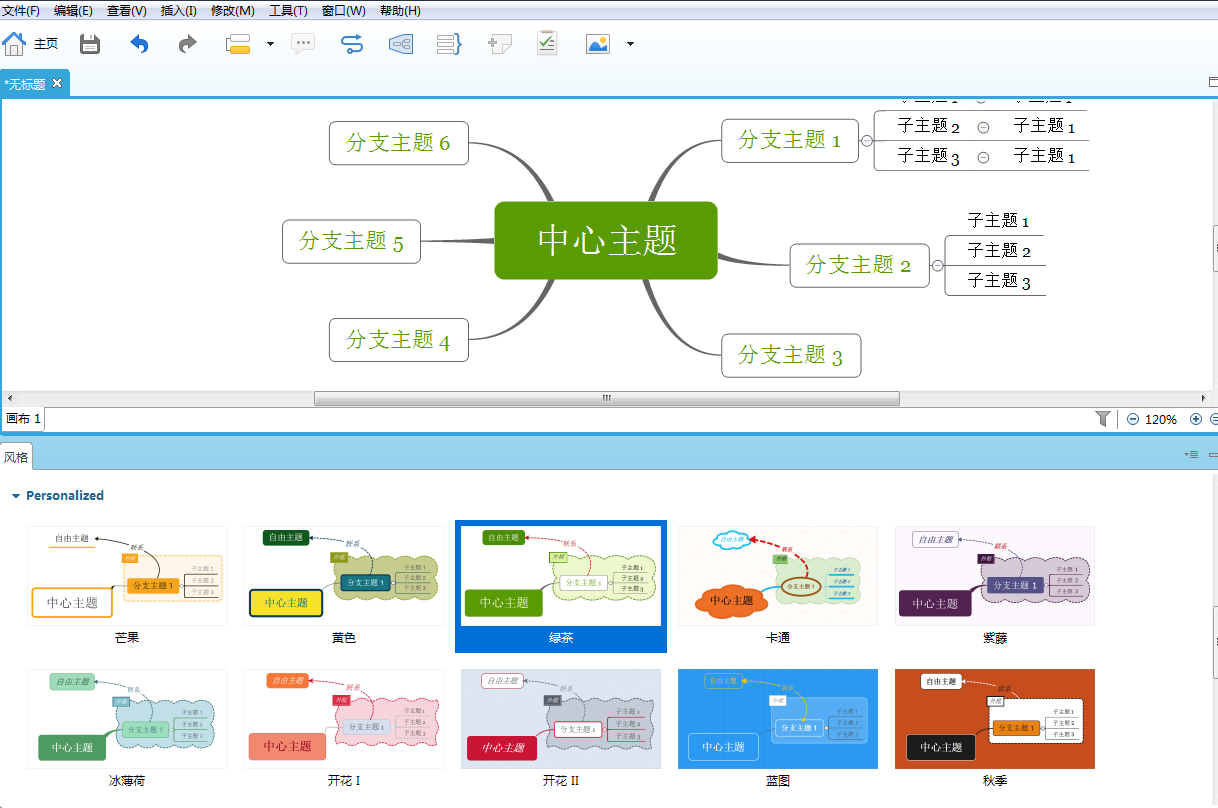
6、然后,我们开始通过属性窗口及其他工具对导图进行调整设置,已达到要求。属性也是有一个单独的属性窗口(窗口 --- 属性)。一般在XMind开启之后,这个窗口是会自动打开的。当在图中选择不同的元素是,窗口中会显示该元素可以调整的属性。譬如,点击图的空白处,显示的是思维图本身的属性。
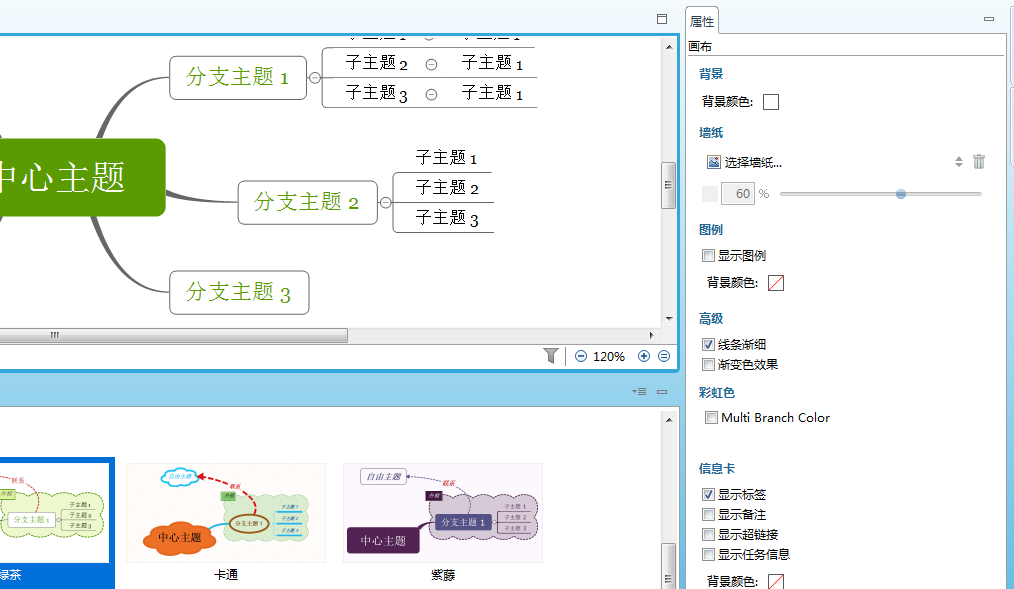
以上步骤完成后,你的思维导图就基本完成啦,导图的内容要记得准确选取相关关键词。当然,如果你也可以使用XMind软件自带的导图模板,如任务管理,项目报告,会议,流程图,问题分析等。模版是包含了特定内容、结构和样式,供用户参考使用的思维导图。而且,XMind也支持用户自定义模版。
以上就是软件爱好者小编为大家带来的Xmind Zen高效思维导图软件下载,想要了解更多实用软件就请多多关注软件爱好者吧~